

Por Adela D. Louie, Última atualização: March 8, 2021
iCloud destina-se a todos os usuários e dispositivos iOS, como seu dispositivo iPhone. Ao usar o iCloud, você poderá fazer backup de dados em seu dispositivo iPhone, como suas fotos. E assim que você começar a usar o iCloud, receberá 5 GB de espaço de armazenamento gratuito.
Então, e se você tiver algumas fotos preciosas armazenadas em seu iCloud? Como você poderia baixá-los para o seu dispositivo iPhone?
Estas são as perguntas que alguns usuários têm. Então, se você tem a mesma dúvida, então você veio ao lugar certo. Porque neste post, vamos mostrar-lhe como baixar fotos do iCloud para o iPhone dispositivos de diferentes maneiras.
Parte 1. Como baixar fotos do iCloud para o iPhone usando o iCloud BackupParte 2. Como baixar fotos do iCloud para o iPhone usando o iCloud Photo StreamParte 3. Como baixar fotos do iCloud para o iPhone usando a biblioteca de fotos do iCloudParte 4. DICA DE BÔNUS – Transferindo fotos do iPhone para o computadorParte 5. Conclusão
Uma maneira fácil de baixar fotos do iCloud para o iPhone é por meio de um arquivo de backup existente. No entanto, há um problema em usar esse método. E é uma vez que você escolhe fazer isso e restaurar os dados que você tem em seu de backup iCloud arquivo, isso excluirá os dados existentes que você possui no seu dispositivo iPhone. Então pense nisso se você ainda quiser seguir esse método.
Através do uso do recurso iCloud Photo Stream, você pode facilmente baixar fotos do seu iCloud para o seu dispositivo iPhone. Mas neste método, você precisa ter uma conexão estável à Internet ou Wi-Fi ou uma conexão de dados de celular no seu dispositivo iPhone. Este processo também pode levar algum tempo para terminar para você ter que ser paciente.
A primeira coisa que você precisa fazer é acessar o aplicativo Configurações do seu dispositivo iPhone.
Nas configurações do seu dispositivo iPhone, basta navegar até o aplicativo iCloud.
E por lá, basta rolar para baixo na lista exibida na tela e procurar por Photo Stream. Depois de encontrá-lo, basta tocar nele para selecionar.
Depois disso, toque na opção para que você possa ativá-lo.
E, por último, basta ativar o recurso My Photo Stream no seu dispositivo iPhone. Isso ativará a sincronização no seu dispositivo iPhone e você poderá baixar as fotos que possui no seu iCloud.
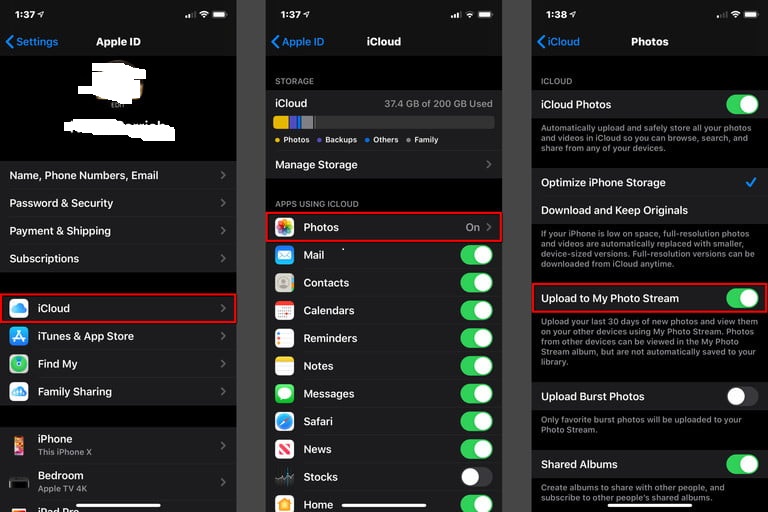
Outra maneira de baixar fotos do iCloud para o iPhone é usando a Biblioteca de Fotos do iCloud. Como todos sabemos, fotos e vídeos no seu dispositivo iPhone realmente consomem a maior parte do seu espaço de armazenamento. Mas usando a Biblioteca de Fotos do iCloud, você poderá transferir ou baixar suas fotos e seus vídeos para o seu Apple e liberar espaço no seu dispositivo iPhone.
Então, com tudo isso, caso você queira recuperar suas fotos do seu iCloud para o seu dispositivo iPhone usando a Biblioteca de Fotos do iCloud, aqui estão as etapas que você pode seguir.
Etapa 1: basta ativar sua biblioteca de fotos do iCloud no aplicativo Configurações em seu dispositivo móvel. E a partir daí, role para baixo e procure o iCloud. E a partir daí, você pode simplesmente deslizar o dedo na Biblioteca de Fotos do iCloud, localizada no lado direito da tela, para habilitá-la.
Passo 2: E então, procure a opção Faça o download e mantenha originais e ativá-lo.
Etapa 3: a partir daí, basta abrir o aplicativo Fotos no seu dispositivo iPhone para ver todas as fotos disponíveis na sua biblioteca de fotos do iCloud e sincronizar com o seu dispositivo iPhone.
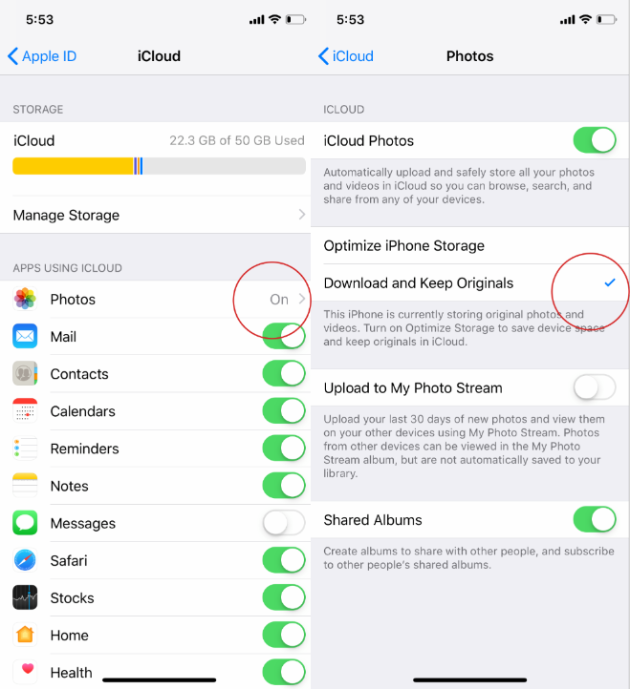
Bem, como mencionamos anteriormente, as fotos e os vídeos que você possui no seu dispositivo iPhone consomem a maior parte do seu espaço de armazenamento. É por isso que fazer backup deles usando o iCloud é uma ótima ideia. Mas além de usar seu arquivo de backup do iCloud para manter suas fotos e liberar espaço no seu iPhone, você também pode usar seu computador para fazer isso. E isso é simplesmente transferindo suas fotos do seu dispositivo iPhone para o seu computador.
E quando se trata de transferindo seus dados de um dispositivo para outro, o FoneDog Phone Transfer é um software em que você pode confiar. Isto porque o Transferência de telefone FoneDog é um software que lhe permitirá não só transferir, mas ao mesmo tempo, fazer uma cópia de segurança de todos os dados que tem no seu dispositivo iPhone.
Através do FoneDog Phone Transfer, você poderá transferir ou fazer backup de suas mensagens, fotos, vídeos, músicas e contatos de um dispositivo para outro. Ele pode permitir que você faça uma transferência de dados entre seu dispositivo iOS, dispositivo Android e também seu computador, seja um computador Mac ou simplesmente um computador Windows.
O FoneDog Phone Transfer também vem com alguns outros recursos que você pode achar úteis. E um deles é o conversor HEC que vem com ele. Isso significa que você pode converter as fotos que tinha para o formato compatível com o dispositivo para o qual transferirá as fotos que baixou do seu iCloud.
As pessoas também leramComo mover fotos do iPhone para o iCloud StorageComo visualizar fotos on-line do iCloud
Como você pode ver, existem muitas maneiras de como baixar fotos do iCloud para o iPhone. Com todos os métodos que mostramos acima, agora depende de você qual método você usará. Isso vai depender da conveniência que você gostaria de ter.
E se em qualquer caso você quiser transfira suas fotos do seu iPhone para outro dispositivo, então você pode usar o FoneDog Phone Transfer, pois ele o ajudará facilmente a mover suas fotos entre qualquer outro dispositivo, como do seu dispositivo iOS, dispositivo Android e para o seu computador.
Deixe um comentário
Comentário
Transferência telefônica
Transfira dados do iPhone, Android, iOS e Computador para qualquer lugar sem qualquer perda com o FoneDog Phone Transfer. Como foto, mensagens, contatos, música, etc.
Download grátisArtigos Quentes
/
INTERESSANTEMAÇANTE
/
SIMPLESDIFÍCIL
Obrigada! Aqui estão suas escolhas:
Excelente
Classificação: 4.5 / 5 (com base em 93 classificações)